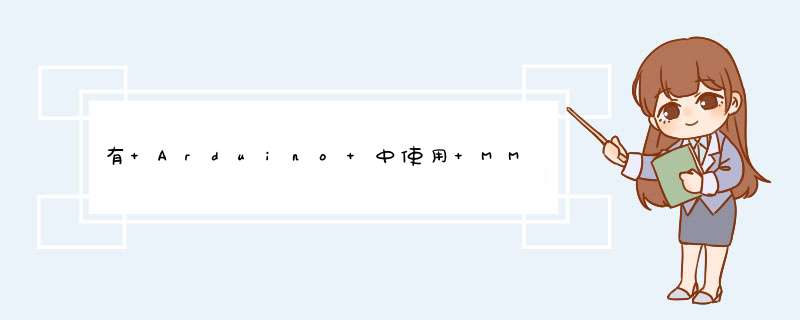
除了是一个单片机的最小系统外,大多数arduino的型号支持用过usb口连接电脑下载程序,使用过程简单.
最重要的,arduino使用自己的集成开发环境,预先将一些 *** 作指令封装成了函数,这样,即使 *** 作者对单片机的内部寄存器不了解,仍可以顺利的完成编程.比如,延时,一般单片机的延时程序需要使用者自己写程序,arduino中只要用delay这样的函数就可以了.再比如arduino的经典例子-点亮一个灯,是通过digitalwrite实现的,而不是用set之类的语句.
总之,arduino是对单片机的使用进行了包装,使其更适合没有基础的人.
一部智能手机或便携设备应具有Wi-Fi 和互联网功能,能够运行应用软件等诸多特征,而且一定会具有内置传感器。高端智能手机可能集成接近传感器,环境光传感器,3
轴加速度计,以及磁力计等多种传感器。 Android 2.3
添加了一些支持多种新型传感器的API,包括陀螺仪、旋转向量、线性加速度、重力和气压传感器等。应用软件可以使用这些新型传感器,将它们组合起来,就可以实现高精确度的高级运动检测功能。
3 轴加速度计或低g 值传感器是Android API
支持的传感器之一,具有特定的坐标系统,可以给应用程序提供标准的接口数据。坐标空间的定义与手机屏幕的默认方向有关,如图1所示。
图
1. 3 轴加速度计的Android 坐标系统
在Android 坐标系统中,坐标原点位于屏幕的左下角,X 轴水平指向右侧,Y 轴垂直指向顶部,Z
轴指向屏幕前方。在该系统中,屏幕后方的坐标具有负的Z 轴值。Android 加速度计数据定义为:
Sensor.TYPE_ACCELEROMETER
所有数值都采用SI
标准单位(m/s2),测量手机的加速度值,并减去重力加速度分量。
values[0]:x 轴上的加速度值减去Gx
values[1]:y
轴上的加速度值减去Gy
values[2]:z 轴上的加速度值减去Gz
例如,当设备平放在桌上并推着其左侧向右移动时,x
轴加速度值为正。当设备平放在桌上时,加速度值为+9.81,这是用设备的加速度值 (0 m/s2) 减去重力加速度值 (-9.81 m/s2)得到的。
当设备平放在桌上放,并以加速度A m/s2 朝天空的方向推动时,加速度值等于A+9.81,这是用设备加速度值(+A
m/s2)减去重力加速度值(-9.81 m/s2)得到的。
表 1
列出了与设备的各个位置相对应的传感器的加速度值读数。用户可以用下表检查加速度计的方向与系统坐标是否一致。
通过加速度传感器读取3 轴加速度值时,需要假设传感器的3
轴方向与系统坐标是一致的。但是在实际的产品中,可能会使用不同的传感器芯片,或者采用不同的安装方向,因此数据方向也会不同。图2 所示的是飞思卡尔MMA8452Q
3 轴加速度传感器的方向定义。
在图 2 中,我们可以看到当安装芯片时,必须让引脚1 处于右下角的位置(PD),并安装在PCB 的前方,这样才能与Android
坐标系统的默认位置相符。这样安装后,用户可确定数据方向与系统坐标定义是一致的。在任何其他情形下,数据都无法与系统定义保持完全一致,所以需要更改数据方向和坐标。在某些情况下,X
和Y 轴必须交换,或者既要改变方向,也要交换X-Y 轴。
判断是否需要改变方向或交换X-Y 轴的方法如下所述:
1.
将设备放置在朝上(UP)的位置,如表1 中所示。
2. 从传感器中读取3 轴的数据。如果Y 轴上的数据为 ±1 g
(±9.81m/s2),其他两个轴上的数据大约为0,则不需要交换X-Y 轴。否则,需要交换X 和Y 轴,请转至步骤3。
2.1.
在该位置上,如果Y 轴上读取的数据为+1 g (+9.81m/s2),则Y 轴的方向不需要改变,如果数据为负,则Y 轴的方向需要改变。
2.2.
将设备放置在朝左(LEFT)的位置,如表1 中所示。X 轴上读取的数据应为±1g (±9.81m/s2),其他两个轴上的数据应大约为0。如果X
轴上的数据为正,则其方向不需要改变;否则X 轴的方向需要改变。然后,执行第4 步判断Z 轴的方向。
3.
设备仍然放置在朝上(UP)的位置,并从传感器中读取3 个轴的数据。此时X 轴上的数据应为 ±1 g
(±9.81m/s2),其他两个轴上的数据大约为0,需要X-Y 交换。
3.1. 在该位置上,如果X 轴的数据读取为+1 g
(+9.81m/s2),则X 轴的方向不需要改变;否则需要改变。
3.2. 将设备放置在向左(LEFT)位置上,如表1 中所示。Y
轴上读取的数据应为±1g (±9.81m/s2),其他两个轴上的数据应大约为0。如果Y 轴上的数据为正,则其方向不需要改变;否则需要改变。然后执行第4 步判断Z
轴的方向。
4. 将设备放置在正面朝上(FRONT-UP)的位置,并从传感器中读取3 轴数据。如果 Z轴上的数据为+1 g
(+9.81m/s2),其他两个轴上的数据大约为0,则Z 轴方向无需改变;如果Z 轴数据为-1 g (-9.81m/s2),则Z 轴方向需要改变。
在 Android 系统中,传感器数据由内核空间中的Linux 驱动读取,然后由HAL 层驱动发送至API。分层结构如图3
所示。因此,传感器数据可以在Linux 驱动层或在HAL 层上进行转换。
在 Android HAL 文件中改变 X、Y 和Z 轴的方向
在 HAL
文件中,会有一组宏定义,用于把从传感器中读取的加速度数据转换为标准单位(m/s2)。如以下代码:
// conversion of
acceleration data to SI units (m/s^2)
#define CONVERT_A (GRAVITY_EARTH /
LSG)
#define CONVERT_A_X (-CONVERT_A)
#define CONVERT_A_Y (CONVERT_A)
#define CONVERT_A_Z (CONVERT_A)
在这个宏定义中,常量GRAVITY_EARTH
是一个标准重力加速度值,即9.81m/s2,LSG为一个重力加速度值的最小有效计数值,例如,MMA8452
在正常模式下的读数为1024。因此,CONVERT_A 用于把从加速度传感器中读取的数据,从数字读数转换为标准重力加速度单位。
通过分别修改CONVERT_A_X、CONVERT_A_Y 和CONVERT_A_Z,我们可以轻松地改变X、Y 和Z
轴的方向。如果该轴的方向与系统定义相反,可以使用(-CONVERT_A)来改变其方向。如果方向一致,就使用(CONVERT_A),则保持方向不变。
这个宏定义位于FSL Android 9 (Android 2.2)驱动程序的HAL文件sensor.c 中。对于FSLAndroid 10
(Android 2.3),您可以在’libsensors’文件夹的HAL 文件Sensor.h 中找到它。
在 Android 2.2 HAL
文件中交换X 轴和Y 轴
在某些情况下,X 和Y 轴必须进行交换,以便使传感器数据的坐标与系统坐标保持一致。
对于 FSL
Android 9 (Android 2.2)驱动程序来说,X 轴和Y 轴的交换非常简单。首先,在HAL 文件sensor.c
中,在函数sensor_poll() 中找到以下代码:
switch (event.code) {
case ABS_X:
sSensors.acceleration.x = event.value * CONVERT_A_X
break
case
ABS_Y:
sSensors.acceleration.y = event.value * CONVERT_A_Y
break
case ABS_Z:
sSensors.acceleration.z = event.value * CONVERT_A_Z
break
}
然后,根据如下所示修改代码:
switch (event.code) {
case
ABS_X:
sSensors.acceleration.y = event.value * CONVERT_A_Y
break
case ABS_Y:
sSensors.acceleration.x = event.value * CONVERT_A_X
break
case ABS_Z:
sSensors.acceleration.z = event.value *
CONVERT_A_Z
break
}
在 Android 2.3 的HAL 文件中交换X 轴和Y 轴
在
Android 2.3 的HAL 文件中交换X 轴和Y 轴会更加复杂些,因为它具有更复杂的HAL文件结构。所有HAL
文件都位于文件夹‘libsensors’中。文件AccelSensor.cpp 中的两个函数需要修改。
首先,修改函数AccelSensor()的代码,如下所示:
if
(accel_is_sensor_enabled(SENSOR_TYPE_ACCELEROMETER)) {
mEnabled |=
1<<accelerometerif (!ioctl(data_fd, EVIOCGABS(EVENT_TYPE_ACCEL_X),
&absinfo)) {
mPendingEvents[Accelerometer].acceleration.y =
absinfo.value * CONVERT_A_Y
}
if (!ioctl(data_fd,
EVIOCGABS(EVENT_TYPE_ACCEL_Y), &absinfo)) {
mPendingEvents[Accelerometer].acceleration.x = absinfo.value * CONVERT_A_X
}
if (!ioctl(data_fd, EVIOCGABS(EVENT_TYPE_ACCEL_Z), &absinfo)) {
mPendingEvents[Accelerometer].acceleration.z = absinfo.value * CONVERT_A_Z
}
}
然后,修改函数processEvent()的代码,如下所示:
void
AccelSensor::processEvent(int code, int value)
{
switch (code) {
case EVENT_TYPE_ACCEL_X:
mPendingMask |= 1<<accelerometermPendingEvents[Accelerometer].acceleration.y = value * CONVERT_A_Y
break
case EVENT_TYPE_ACCEL_Y:
mPendingMask |= 1<<accelerometermPendingEvents[Accelerometer].acceleration.x = value * CONVERT_A_X
break
case EVENT_TYPE_ACCEL_Z:
mPendingMask |= 1<<accelerometermPendingEvents[Accelerometer].acceleration.z = value * CONVERT_A_Z
break
}
}
完成后,X 轴和Y 轴的数据就互相交换了。
在 Kernel 驱动文件中交换X 轴和Y 轴
X 轴和Y 轴的数据交换可以在底层的Linux 驱动中,在刚开始读取传感器数据时实施。通过这种方法,无论传感器芯片以何种方式安装在PCB
中,或者使用各种不同类型的传感器,HAL 文件都可以保持一致。
对于 Android 2.2 和2.3
来说,执行该 *** 作的最便捷的方式是修改函数report_abs()中的代码。在该函数中,传感器数据通过调用函数mma8452_read_data()读取,如下所示(当使用的传感器为MMA8452Q
时):
if (mma8452_read_data(&x,&y,&z) != 0) {
//DBG("mma8452 data read failed\n")
return}
X 轴和Y
轴可以通过以下方式轻松交换:
if (mma8452_read_data(&y,&x,&z) != 0) {
//DBG("mma8452 data read failed\n")
return}
对于 Android
2.2,MMA8452 的Kernel 驱动文件为mma8452.c;对于Android 2.3,驱动文件是‘hwmon’文件夹中的mxc_mma8452.c。
在 Kernel 驱动文件中改变 X、Y 和Z 轴的方向
传感器数据的方向也可以在Kernel
驱动文件中更改。以下带有注释的语句可以添加到函数report_abs()中,从而改变数据方向:
if
(mma8452_read_data(&y,&x,&z) != 0) {
//DBG("mma8452 data read
failed\n")
return
}
x *= -1//Reverse X direction
y *= -1
//Reverse Y direction
z *= -1//Reverse Z direction
input_report_abs(mma8452_idev->input, ABS_X, x)
input_report_abs(mma8452_idev->input, ABS_Y, y)
input_report_abs(mma8452_idev->input, ABS_Z, z)
input_sync(mma8452_idev->input)
总结
Android
系统已经为加速度计定义了坐标系统,因此用户必须转换从实际传感器中读取的数据,从而与其保持一致。无论是否需要转换,都应检查X、Y 和Z
轴的方向以及X-Y轴坐标。我们可以更改HAL 文件或Kernel 驱动文件来改变轴的方向,或交换X 和Y 轴,但是不要同时修改HAL 文件和Kernel 驱动。
找找
你的硬件连接好了吗
我看看
我是做单片机开发的
欢迎分享,转载请注明来源:内存溢出

 微信扫一扫
微信扫一扫
 支付宝扫一扫
支付宝扫一扫
评论列表(0条)